系统时间无法修改怎么办
更新日期:2023-06-02 08:58:38
来源:互联网
系统时间无法修改怎么办?电脑的系统时间是默认设置的,是无法更改的,是系统中管理员禁止操作所导致的,想要修改电脑系统时间需要我们打开本地组策略编辑器,找到更改系统时间,增加用户获得相对应的权限才能修改系统时间。
电脑不能修改系统时间怎么办
1、使用快捷键“Win+R”打开运行窗口,输入“gpedit.msc”并点击“确定”
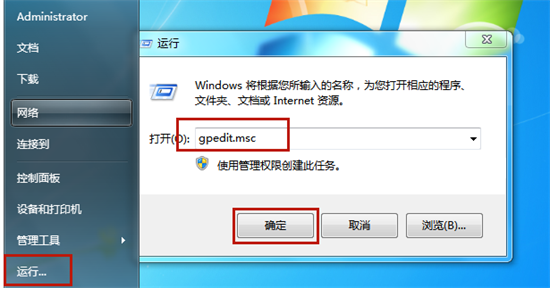
2、确定后会弹出“本地组策略编辑器”窗口,按“Windows设置”——“安全设置”——“本地策略”——“用户权限分配”步骤打开。
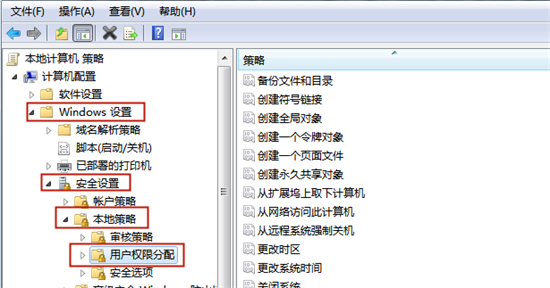
3、在窗口右边处找到并左键双击“更改系统时间”。
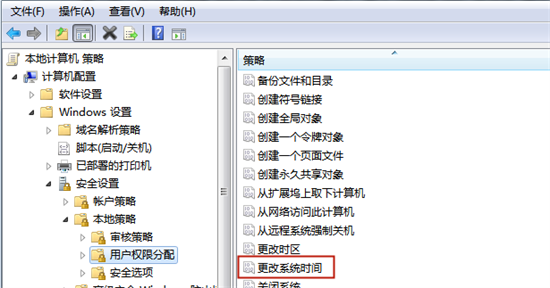
4、在弹出的“更改系统时间 属性”的窗口中点击“添加用户或组(U)”并确定。
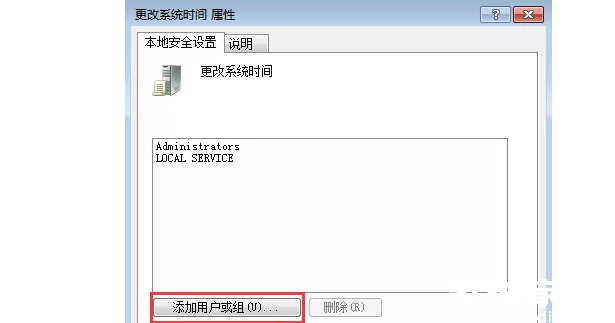
5、在“选择用户或组”窗口中输入“Administrators”,接着点击“对象类型(O)”。
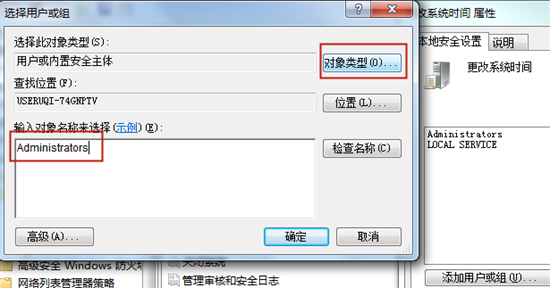
6、在弹出的“对象类型”窗口中,在“组”前面的小方框内打勾并点击确定。
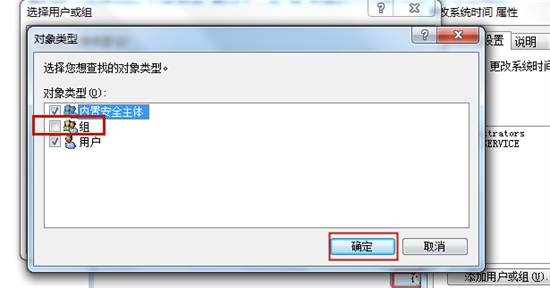
7、回到“选择用户或组”窗口,点击“确定”。
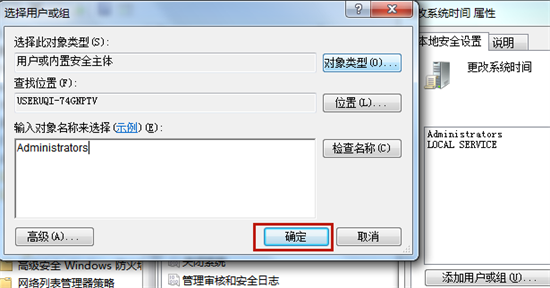
8、回到“更改系统时间”窗口,点击“确定”——“应用”即可。
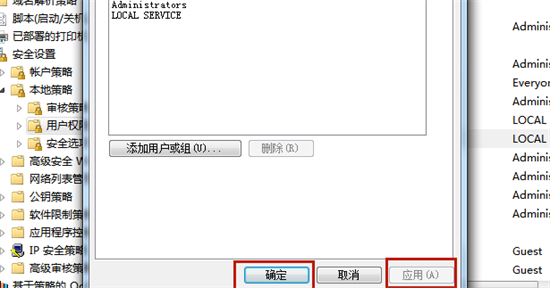
以上就是系统时间无法修改怎么办的全部内容,赶紧来看看吧。










